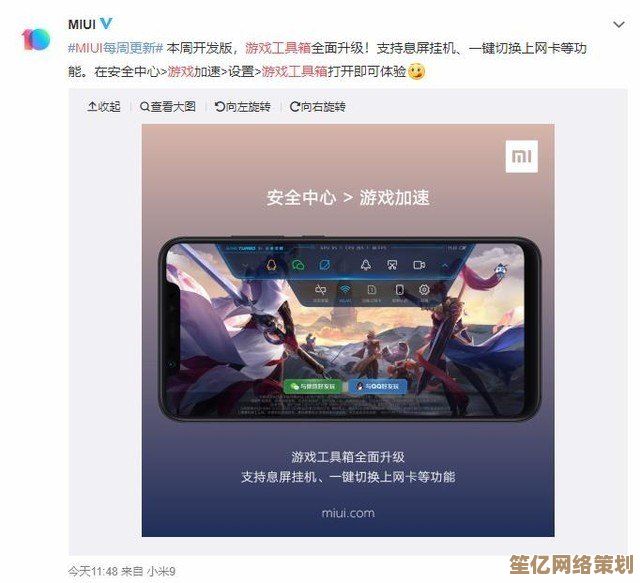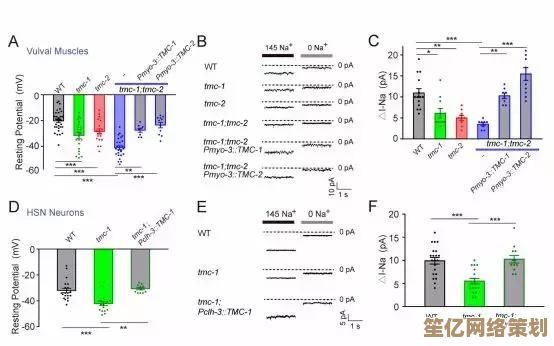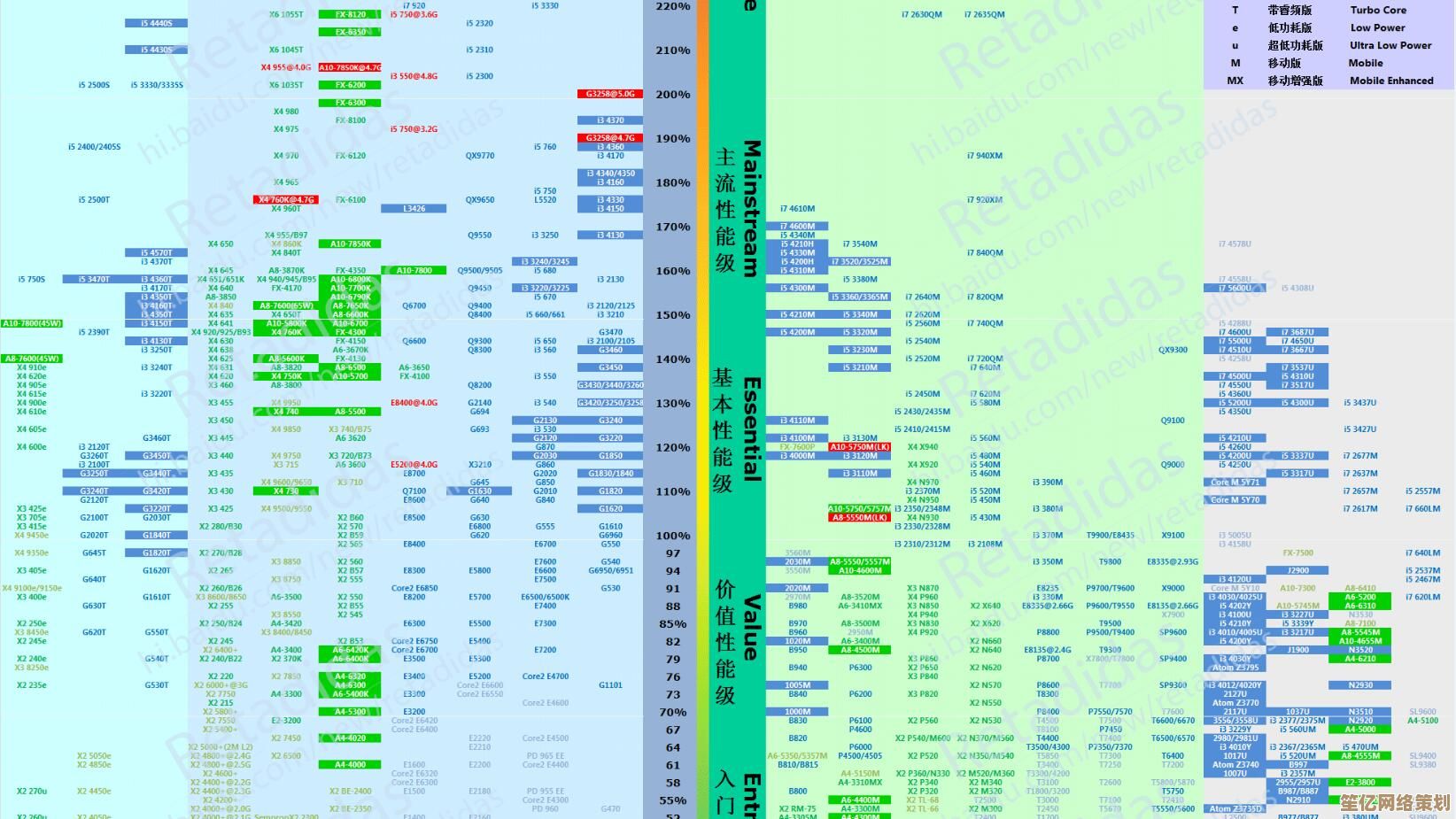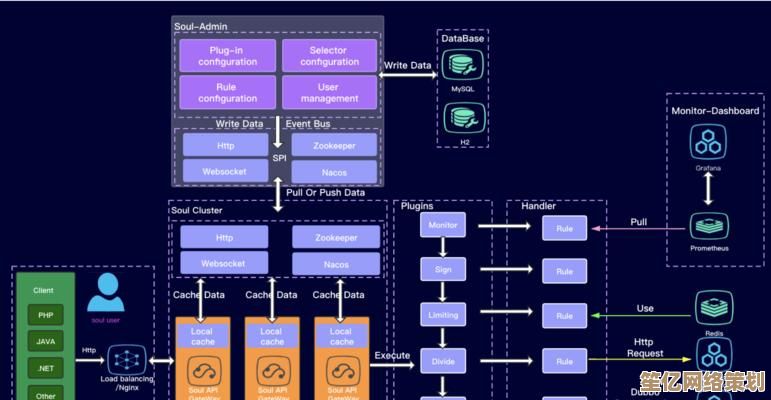Dlink路由器安装指南:从基础设置到高级功能应用详解
- 游戏动态
- 2025-10-06 16:00:29
- 1
Dlink路由器安装指南:从基础设置到高级功能应用详解
说实话,第一次装路由器的时候,我差点把网线插到电源口上——别笑,这事儿真发生过,Dlink的路由器算是家用设备里比较常见的一款,但很多人(包括我)可能一开始都觉得“不就是插上线然后输个密码吗”,结果折腾半天连不上网,最后只能打电话找客服,所以这篇东西算是我自己踩坑后的一点总结,可能有点啰嗦,但绝对真实。
开箱:别急着扔说明书
Dlink的包装盒里通常除了路由器、电源和一根网线,还有一张快速安装指南,我一般会先扫一眼说明书——虽然大多数时候觉得用不上,但有一次就是因为没看说明,差点把WAN口和LAN口插反了(后来发现插反了其实也能用,但速度慢得离谱),如果你买的型号带天线,记得拧紧,我有次信号弱就是因为天线没拧到位。
接线:顺序很重要
先接电源,再插网线——这是基本操作,但这里有个细节:宽带的网线一定要插在WAN口(通常是蓝色的,或者标着“Internet”),电脑的网线插LAN口(黄色),我第一次装的时候,愣是盯着那几个口看了五分钟,心里嘀咕“这颜色设计是不是有点反人类?”。
然后开机,等指示灯从闪烁变常亮,如果一直闪红灯……恭喜,可能得重启或者检查网线,别问我怎么知道的。
登录后台:地址和密码别输错
在浏览器输入168.0.1或者dlinkrouter.local(有些新型号支持这个),就能进设置页面,默认用户名和密码一般是admin和空密码,或者admin/admin,但如果你之前改过却忘了——像我一样——那就得按复位键了(背后那个小孔,拿卡针戳10秒)。
这里吐槽一下:Dlink的登录界面设计真的十年如一日,功能藏得深,有时候找个WiFi设置得点三四层菜单,不过熟悉了倒也还行。
基础设置:WiFi名称和密码
设置WiFi名称(SSID)时,建议别用默认的“Dlink-XXXX”,容易被邻居一眼认出型号,密码最好大小写+数字+符号混合,我曾经用“12345678”结果被蹭网到卡顿,后来改成一句英文短语+生日,再没出过问题。
还有个容易忽略的点:频段选择,双频路由器有2.4GHz和5GHz,2.4GHz穿墙好但速度慢,5GHz快但隔堵墙就衰减,我家的做法是分开命名,Home-2.4G”和“Home-5G”,手机连5G,智能设备连2.4G。
高级功能:其实没那么玄乎
- QoS(服务质量):这个功能可以优先分配带宽给特定设备,比如我在家开会时,会把电脑设为最高优先级,避免孩子看视频卡顿,设置路径在“高级”->“QoS引擎”,需要手动输入设备的MAC地址(在设备网络详情里找)。
- 家长控制:能限制孩子上网时间或屏蔽网站,但说实话,我用过一次就关了——设置太麻烦,而且孩子总能找到漏洞(比如用流量继续玩)。
- 端口转发:玩远程访问或游戏联机时需要用到,我曾经为了开《我的世界》服务器折腾了半天,最后发现是防火墙没配置好,建议小白直接开“DMZ”模式(但安全性会降低)。
- 固件更新:很多人忽略这点,但更新能修复安全漏洞,我一般每隔半年手动检查一次,在“维护”->“固件升级”里点一下,不过有一次更新完WiFi断了,又重置了一遍才恢复——所以更新前最好备份设置。
个人踩坑案例
去年在家办公时,视频会议总卡顿,以为是网络问题,后来发现是路由器放在电视柜后面,散热不良导致降频,挪到通风处后立马好转,所以摆放位置也很重要——别塞角落,别靠近微波炉。
还有一次,突然所有设备都连不上WiFi,但有线网络正常,重启无效后,我把WiFi频道从“自动”改为固定频道(比如6或11),居然解决了,可能是邻居的路由器干扰导致的。
最后一点感想
Dlink的路由器稳定性还行,但软件体验真的一般,设置逻辑混乱,高级功能藏得深,对新手不太友好,不过折腾多了反而会觉得“够用”——毕竟大部分时候,我们需要的只是稳定上网。
如果你懒得折腾,基础设置完就别动高级功能;如果想玩点花样,建议先备份配置,再慢慢试错,网络设备没有完美方案,适合自己家的才是最好的。
(完)
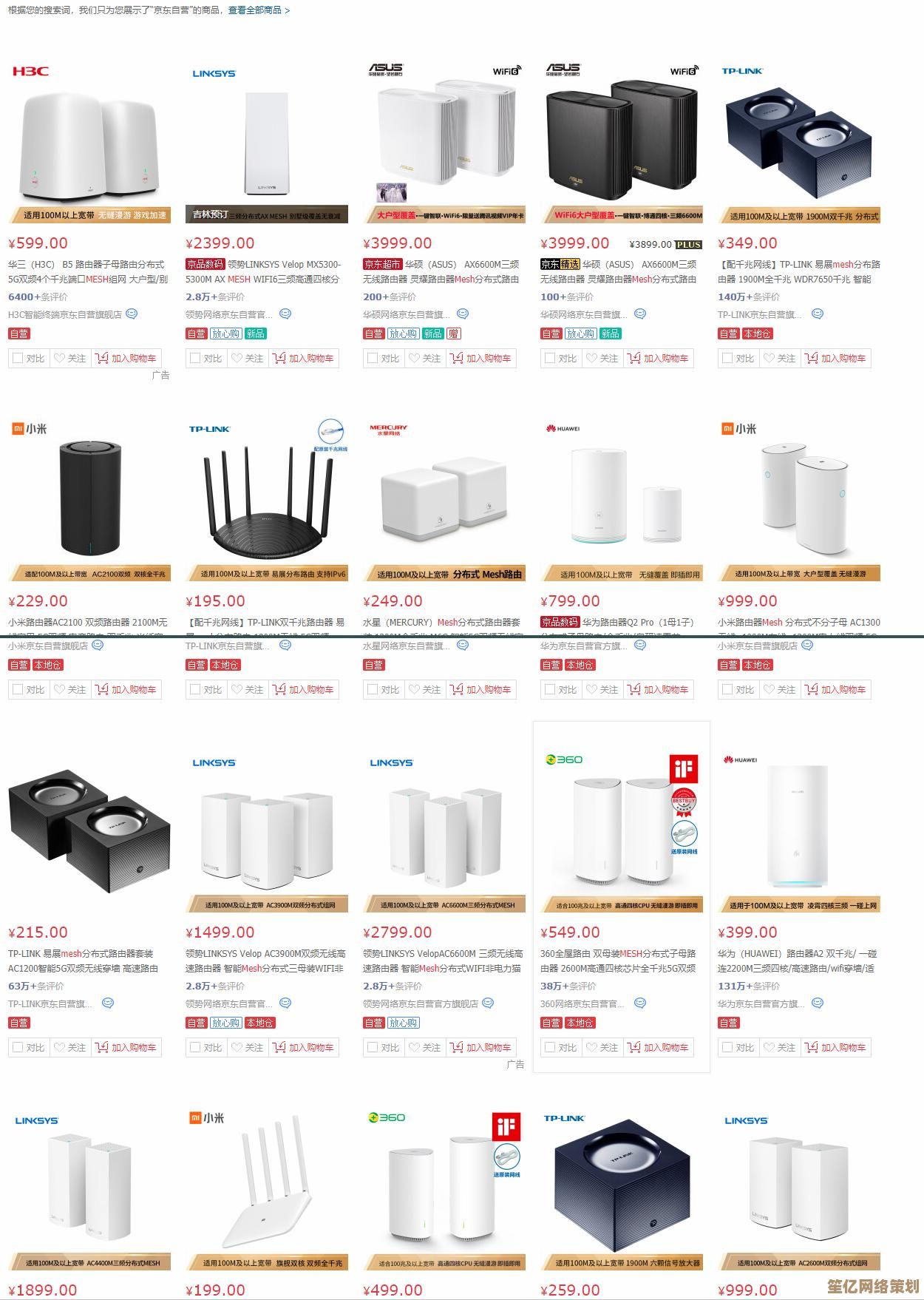
本文由郑夜柳于2025-10-06发表在笙亿网络策划,如有疑问,请联系我们。
本文链接:http://waw.haoid.cn/yxdt/21159.html